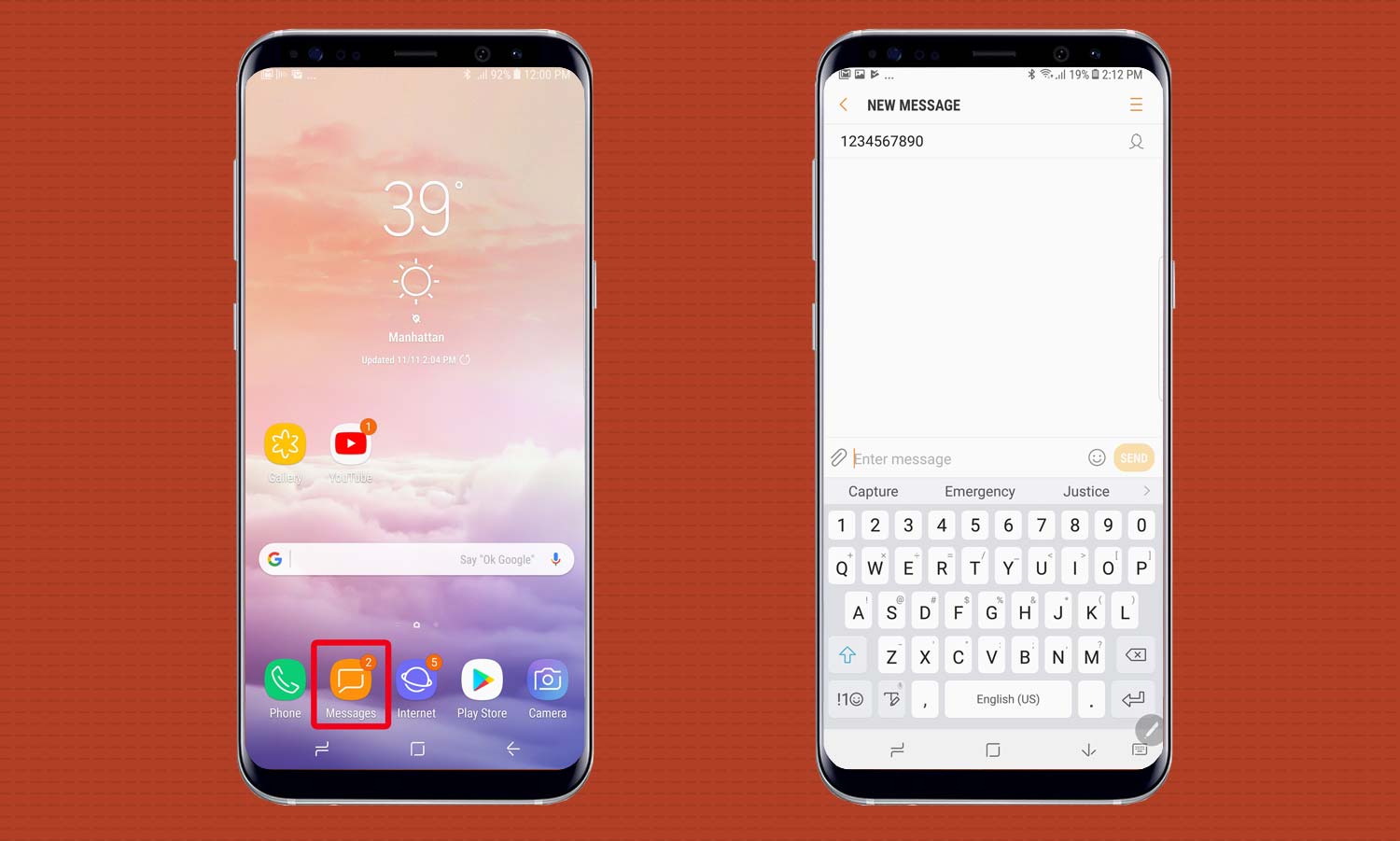آیا میدانید چطور با سامسونگ گلکسی نوت 8 می توانید ارسال پیامهای زنده و متحرک (Live Messages) را تجربه کنید؟ با پلازا همراه باشید تا این ترفند را بیاموزید.
شکی در این نیست که گلکسی نوت 8 سامسونگ یک ابزار حیرتانگیز در یادداشتبرداری است. اما آیا میدانید چه کارهایی باید انجام دهید تا بتوانید یک انیمیشن یا تصویر متحرک را با استفاده از قلم قدرتمند spen در این فبلت به یادداشت خود اضافه کنید و سپس پیام نهایی خود را با دیگران به اشتراک بگذارید؟ به لطف وجود قابلیت پیامهای زنده (Live Messages) در گلکسی نوت 8، شما میتوانید دقیقاً چنین کاری را به راحتی انجام دهید.
پیامهای زنده یا Live Messages به پیامهایی میگویند که حاوی طراحیهای کوچک، یادداشت، عکس متحرک یا هر چیز دیگری است که حس میکنید ارزش اشتراکگذاری دارد و دوست دارید به دیگران نشان دهید.
می خواهیم به شما ارسال پیامهای زنده و متحرک را آموزش بدهیم.
تنوع بالا در کارایی عاملی است که این قابلیت را به یک ویژگی بینظیر و البته شگفتانگیز مبدل میکند. جالب این است فردی که شما با او در حال ارتباط هستید، لازم نیست حتماً گلکسی نوت 8 سامسونگ داشته باشد تا بتواند پیامهای زنده شما را مشاهده کند زیرا این یادداشتها به عنوان فایل گیف (GIF) ذخیره و ارسال میشوند. به عبارت دیگر، شما میتوانید پیامهای متنی خود را به هر پلتفرمی ارسال و از آن منتشر کنید: پلتفرمهایی نظیر فیس بوک، گوگل الو، واتس اپ یا حتی ام.ام.اس که پیامهای متنی کوتاه چندرسانهای هستند.
وقتی فهمیدید که چطور کار خود را شروع کنید، دیگر ارسال پیامهای زنده و متحرک اصلاً سخت نیست. راهنماییهای زیر را گام به گام دنبال کنید تا شیوه نوشتن و ارسال پیام زنده را یاد بگیرید:
1- قبل از هر چیز، به سمت برنامهای پیمایش کنید که دوست دارید برای ارسال پیام از آن استفاده کنید. شما میتوانید در واقع پیام را در هر برنامه کاربردی بسازید و سپس آن را برای هر برنامه کاربردی دیگری به اشتراک بگذارید. اما برای نشان دادن قابلیت این برنامه، بیایید کار خودمان را از برنامه پیامرسانی و نوشتن متن در نوت 8 شروع کنیم.

2- قلم spen را از جایگاه خودش بردارید. بدون برداشتن قلم spen، قادر به نوشتن پیامهای زنده نخواهید بود. وقتی قلم را برمیدارید، منوی spen باز میشود.

3- در منوی spen، با خود قلم روی گزینه پیام زنده یا Live Message ضربه بزنید.

4- قلمی را انتخاب کنید و شروع به نوشتن پیام زنده خود کنید.

5- شما میتوانید رنگ، سبک نوشتن و ضخامت قلم را با استفاده از گزینههایی که در سمت چپ پنجره پیام زنده وجود دارد تغییر دهید و تصویر پسزمینه پیام خود را نیز با کمک کلیدی که در سمت راست قرار دارد عوض کنید.

6- اگر میخواهید آخرین یادداشتهای خود را پاک کرده و به طور کل از نو شروع کنید، با استفاده از نوار ابزاری که در انتهای پنجره است میتوانید این کار را انجام دهید.

7-وقتی کارتان خاتمه یافت، روی گزینه Done ضربه بزنید تا نوشتن پیام زنده پایان گیرد.
چیزی که در مرحله بعد رخ میدهد به برنامه کاربردی بستگی دارد که هم اکنون آن را در حال اجرا دارید. اگر در حال مکالمه در یک برنامه کاربردی پیامرسانی هستید، مثلاً همان طور که در تصویر نمونه مشاهده میکنید، پیام زنده در بخش نوشتن ظاهر میشود و شما با ضربه بر روی کلید ارسال آن را برای مخاطب خود میفرستید.
اگر در برنامه کاربردی متفاوتی هستید، آیکون برنامه در کنار کلید اشتراکگذاری در بالای سمت راست پنجره ظاهر میشود و شما میتوانید با استفاده از آن برنامه کاربردی پیام زنده خود را ارسال کنید.
اگر در صفحه اصلی یا در برنامه کاربردی هستید که از پیامرسانی پشتیبانی نمیکند، فقط کلید اشتراکگذای را خواهید دید. با ضربه زدن روی آن، میتوانید برنامه کاربردی مورد نظر برای ارسال پیام زنده را که در صفحه نمایش بعدی اجرا میشود انتخاب کنید.
ارسال پیام زنده به همین راحتی است؛ مثل آب خوردن! اگر هنوز قلم spen در دست شماست و آن را سر جایش نگذاشتهاید به این علت که تصمیم دارید یک پیام زنده دیگر ارسال کنید، میتوانید با ضربه زدن روی منوی قابل حرکت روی صفحه به منوی spen دسترسی داشته باشید. اگر میخواهید بار دیگر پیامهای زنده قبلی را که ارسال کردهاید یا میخواهید دوباره ارسال کنید را ببینید، برنامه پیام زنده یا Live Message را باز کنید و بر روی گزینه مجموعه پیامها با عنوان Collection در سمت چپ پایین پنجره ضربه بزنید.
حالا شما ارسال پیامهای زنده و متحرک را آموزش دیدید.
در مطالب بعدی ترفندهای بیشتری برای کار با این پرچمدار جدید سامسونگ، گلکسی نوت 8، را خواهید آموخت.